Łączenie Google Analytics 4 i Google BigQuery — kompletny przewodnik
Opublikowany: 2022-12-27Jedną z głównych zalet nowego Google Analytics 4 jest bezpłatny eksport nieprzetworzonych, niespróbkowanych danych do Google BigQuery. Przypomnijmy, że w Universal Analytics ta opcja była dostępna tylko w płatnej wersji Google Analytics 360.
W tym artykule wyjaśniamy, jak poprawnie eksportować dane z Google Analytics 4 do Google BigQuery oraz na co należy zwrócić uwagę, aby jak najlepiej wykorzystać zebrane informacje.
Jeśli chcesz zbierać surowe dane w Google BigQuery bez ograniczeń Google Analytics 4, użyj OWOX BI. Dzięki OWOX BI Streaming otrzymujesz każde zdarzenie ze swojej strony internetowej do hurtowni danych w czasie zbliżonym do rzeczywistego.
Spis treści
- Dlaczego potrzebujesz integracji Google Analytics 4 i Google BigQuery
- Korzyści z połączenia Google Analytics 4 i Google BigQuery
- Łączenie kosztów Google Analytics 4 i Google BigQuery
- Jak połączyć Google Analytics 4 i Google BigQuery
- Jak ominąć ograniczenia Google Analytics 4
- Jak uaktualnić raportowanie do Google Analytics 4
- Streszczenie
Dlaczego potrzebujesz integracji Google Analytics 4 i Google BigQuery
Integrując Google Analytics 4 z Google BigQuery, możesz gromadzić surowe, niespróbkowane dane ze swojej witryny w chmurze, gdzie każdy użytkownik i jego zdarzenia będą wyświetlane w osobnych wierszach. Korzystając z zapytań SQL na tych danych, możesz obliczyć dowolne potrzebne parametry i wskaźniki.
Zbierając statystyki strony w Google BigQuery, możesz uniknąć samplingu i innych ograniczeń Google Analytics 4. Będziesz mógł analizować pełne dane, co oznacza, że jakość decyzji podejmowanych na ich podstawie będzie znacznie wyższa.
Na przykład domyślny okres przechowywania danych użytkowników i zdarzeń w GA 4 to dwa miesiące. Możesz zwiększyć go do 14 miesięcy w ustawieniach zasobów. Może to jednak nie wystarczyć, jeśli chcesz przeanalizować zdarzenia użytkowników, którzy ostatnio logowali się ponad 14 miesięcy temu. Oznacza to, że nie można wygenerować raportu obejmującego zakres dwóch lat. W tym miejscu może pomóc Google BigQuery. Po wyeksportowaniu danych do BigQuery możesz je przechowywać bez ograniczeń czasowych.
Korzyści z połączenia Google Analytics 4 i Google BigQuery
1. Pełne i niespróbkowane dane
W Google Analytics 4 standardowe raporty nie podlegają próbkowaniu, ale próbkowanie można zastosować w raportach niestandardowych: przy porównywaniu danych, przy korzystaniu z dodatkowych parametrów i filtrów, gdy przekroczony zostanie limit 10 milionów zdarzeń. Próbkowanie jest również stosowane, gdy zakres dat jest dłuższy niż 60 dni.
Próbkowanie może zniekształcić dane, więc nie można w 100% ufać raportom utworzonym przy użyciu próbkowania. Jest to szczególnie prawdziwe w przypadku raportów obejmujących długi okres czasu lub raportów niestandardowych z dużą liczbą parametrów i wskaźników. Przesyłając surowe dane z Google Analytics 4 do Google BigQuery, możesz uniknąć tego problemu.
2. Raporty bez ograniczeń (i z niestandardowymi dostosowaniami)
Interfejs Google Analytics lub innego systemu analitycznego ogranicza możliwość tworzenia raportów. Na przykład istnieją ograniczenia dotyczące liczby parametrów i wskaźników, a także tego, w jaki sposób można je łączyć i wykonywać na ich podstawie obliczenia. Ponadto w GA 4 nie ma możliwości importowania danych o kosztach, tworzenia niestandardowych grup kanałów ani uwzględniania w raportach danych ze źródeł zewnętrznych, takich jak CRM.
Mając dostęp do nieprzetworzonych danych w Google BigQuery, możesz tworzyć raporty z dowolną liczbą i kombinacją danych, których potrzebujesz. Możesz na przykład przeprowadzić analizę kohortową na podstawie dowolnych wskaźników ważnych dla Twojej firmy.
3. Raporty na podstawie danych sprzedażowych i klientów (zrealizowane zamówienia)
Surowe dane z Twojej witryny internetowej można łączyć z danymi dotyczącymi wydatków na reklamę z usług reklamowych, danymi śledzenia połączeń, danymi biuletynów e-mailowych oraz danymi o zrealizowanych zamówieniach z Twojego CRM, aby skonfigurować kompleksowe analizy.
Dzięki temu uwzględnisz wszystkie punkty styku z Twoją firmą, przeanalizujesz ścieżki konwersji użytkowników, ocenisz wpływ wszystkich działań marketingowych (zarówno online, jak i offline) na wyniki biznesu, znajdziesz najskuteczniejsze kanały marketingowe i szybko je zoptymalizujesz które przynoszą straty.
4. Niestandardowe modele atrybucji oparte na Twoich regułach
Po zebraniu i połączeniu wszystkich danych marketingowych możesz tworzyć złożone lejki sprzedażowe pasujące do Twojej struktury biznesowej i budować własne modele atrybucji, aby oceniać wkład każdego kanału reklamowego w sprzedaż.
Na przykład możesz ocenić wkład kanałów w lejek marketingowy za pomocą OWOX Funnel-Based Attribution. Model atrybucji opartej na lejkach oblicza wartość każdego kanału i kampanii na ścieżce na podstawie ich wkładu w postępy użytkownika na poszczególnych etapach ścieżki. Aby wykonać te obliczenia, dane zagregowane nie są odpowiednie — potrzebujemy danych o każdym działaniu użytkownika, połączonych identyfikatorem użytkownika.
5. Przewidywanie konwersji za pomocą niestandardowego zestawu funkcji
Google Analytics 4 zapewnia dane predykcyjne (prawdopodobieństwo zakupu, prawdopodobieństwo odejścia i prognoza przychodów), które są obliczane przy użyciu systemów uczących się. Jednak model jest czarną skrzynką i działa wyłącznie na danych GA 4.
Załóżmy, że zadaniem analityka danych jest stworzenie modelu, który przewiduje prawdopodobieństwo zakupu. Oczekuje się, że ten model będzie jak najbardziej przejrzysty (będzie jasne, na jakich funkcjach jest szkolony) i utworzony na podstawie wszystkich dostępnych danych, w tym danych niestandardowych. W takim przypadku interfejs Google Analytics 4 nie jest już wystarczający dla analityka, ponieważ nie wie on, co zawiera przewidywane dane obliczane przez Google Analytics. Jeśli chcesz zrozumieć model i zarządzać nim — na przykład ustawić własne funkcje do trenowania go — najlepiej przesłać swoje dane do BigQuery.
OWOX BI opracowało rozwiązanie oparte na ML, które oblicza prawdopodobieństwo zakupu biorąc pod uwagę zakupione zamówienia dla każdego użytkownika serwisu. Na podstawie tych obliczeń możesz tworzyć grupy odbiorców, wykorzystywać je do targetowania kampanii reklamowych i podwoić zwrot z inwestycji, tak jak zrobił to jeden z naszych klientów.
6. Grupowanie poszczególnych kanałów
W Google Analytics 4 dostępne jest standardowe, wstępnie zdefiniowane grupowanie kanałów (płatne, wyszukiwania, bezpłatne itp.). Oznacza to, że nie będzie można utworzyć raportu z własnym grupowaniem kanałów w interfejsie GA 4 — przynajmniej na razie. (Być może ta opcja zostanie dodana w przyszłości).
Na przykład Twoje kampanie na Facebooku/cpc są domyślnie kierowane do grupy płatnych kanałów, ale może być konieczne rozdzielenie ich na grupę płatnych społeczności. W takim przypadku pomocne będzie przesłanie danych do BigQuery i pogrupowanie kanałów przy użyciu języka SQL.
7. Filtrowanie statystyk
Załóżmy, że chcesz pokazać partnerowi statystyki oparte tylko na tagu UTM i nie ujawniać żadnych innych informacji. W interfejsie Google Analytics 4 nie można utworzyć dla tego osobnego widoku. Istnieje tylko jeden widok zasobu — oznacza to, że wszyscy partnerzy będą widzieć wszystkie dane.
Google BigQuery umożliwia ładowanie dużych ilości danych i szybkie ich przetwarzanie przy użyciu języka SQL. Możesz zautomatyzować i zaplanować raporty, aby Twój zespół mógł skupić się na uzyskiwaniu wglądu zamiast na przygotowywaniu raportów.
Łączenie kosztów Google Analytics 4 i Google BigQuery
W Google Analytics Universal ta integracja była dostępna tylko dla zasobów Google Analytics 360 dla przedsiębiorstw. W Google Analytics 4 eksportowanie danych jest bezpłatne dla wszystkich, a faktyczne przechowywanie i przetwarzanie danych jest płatne tylko wtedy, gdy przekroczysz limit bezpłatnej warstwy Google Cloud wynoszący 1 TB żądań miesięcznie i 10 GB danych w pamięci.
Możesz też użyć piaskownicy BigQuery do bezpłatnego eksportu danych. W takim przypadku obowiązywać będą ograniczenia piaskownicy i istnieje ryzyko, że tabele danych wygasną po 60 dniach. Jeśli przejdziesz na płatne konto przed upływem tego terminu, pamiętaj o zaktualizowaniu ustawień wygaśnięcia tabeli, aby nie utracić danych.
Jak połączyć Google Analytics 4 i Google BigQuery
Jeśli masz już projekt w Google BigQuery, a potrzebne informacje są zbierane w Google Analytics 4, możesz zacząć je eksportować.
1. Utwórz projekt w Google API Console
Zaloguj się do konsoli Google API. Utwórz nowy projekt lub wybierz istniejący.
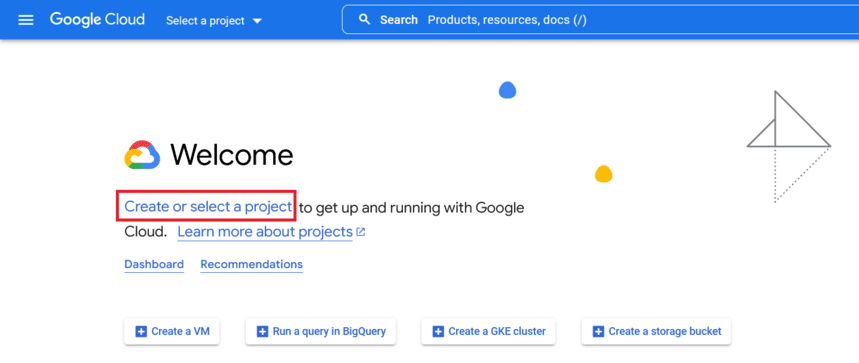
2. Włącz Google Cloud API
Otwórz utworzony przez siebie projekt Google API Console i wybierz APIs & Services na pasku bocznym, a następnie wybierz Library :
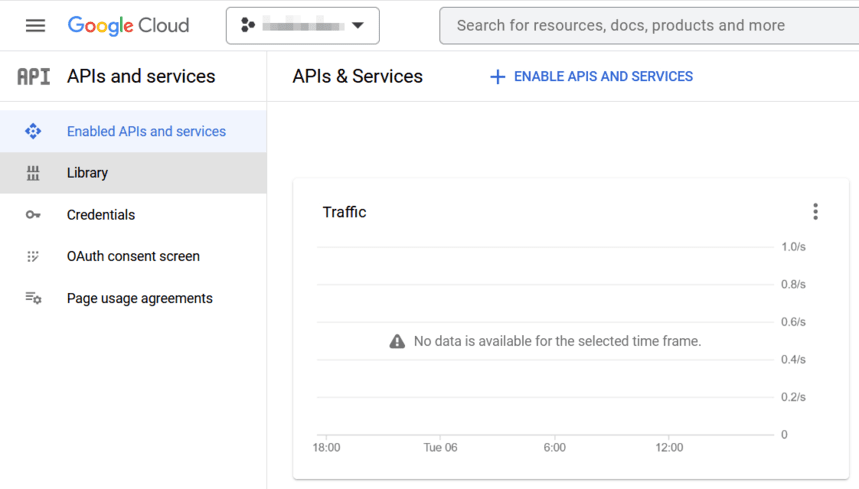
Wpisz BigQuery API w pasku wyszukiwania:
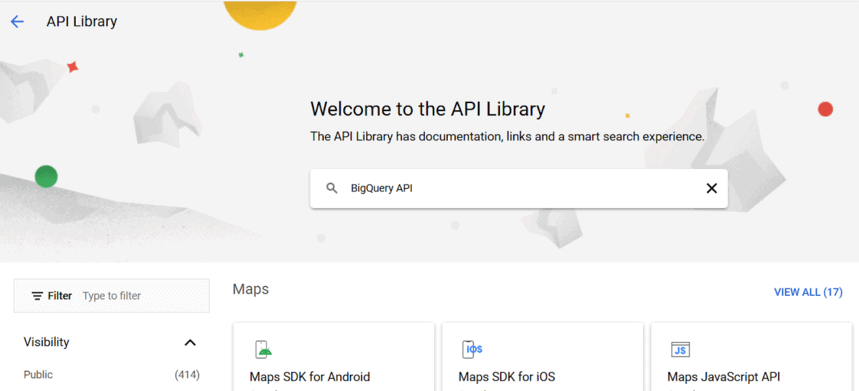
Znajdź BigQuery API w wynikach wyszukiwania i kliknij na niego:
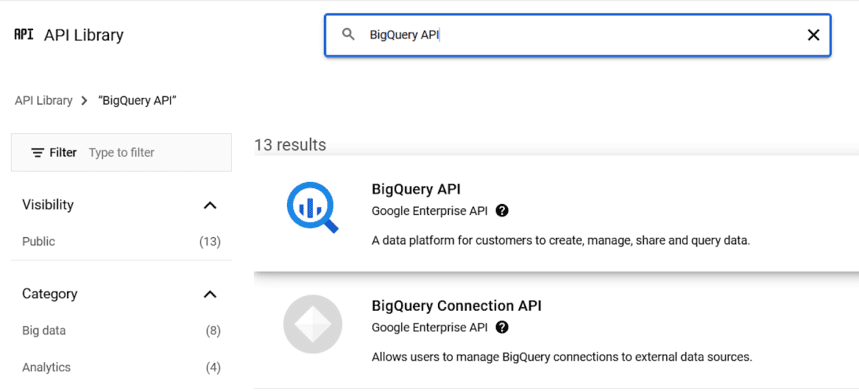
Upewnij się, że interfejs BigQuery API jest włączony i kliknij Zarządzaj .
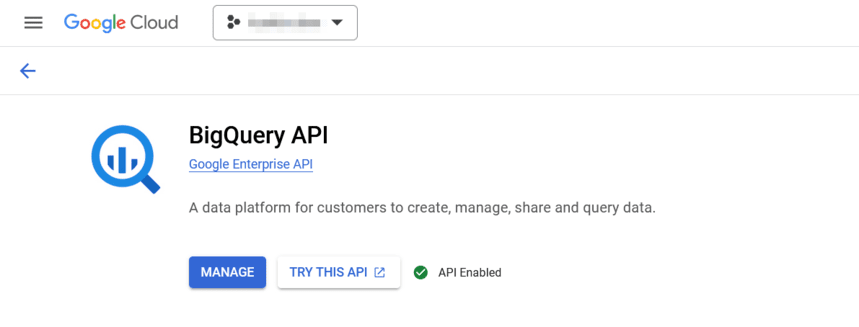
Dodaj konto usługi do swojego projektu Cloud. W tym celu kliknij przycisk Utwórz dane uwierzytelniające w prawym górnym rogu:
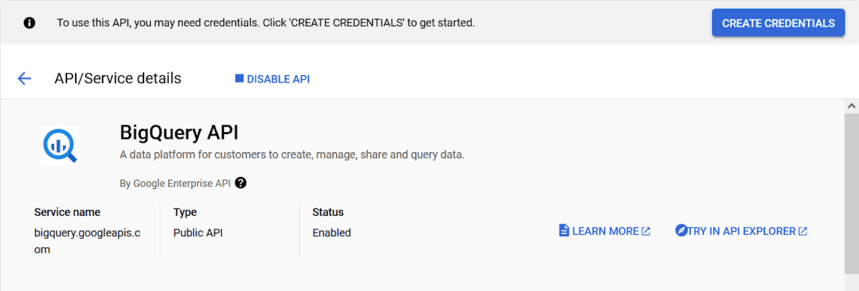
W otwartym oknie wybierz Dane aplikacji , aby utworzyć konto usługi Firebase. Będzie używany do eksportowania danych Google Analytics 4 do BigQuery:

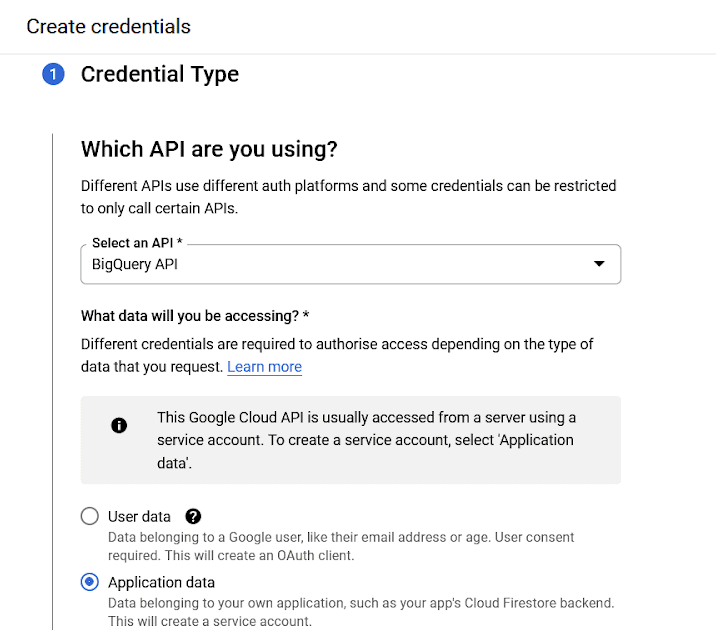
Przewiń ekran w dół, wybierz Nie, nie używam ich i kliknij Dalej :
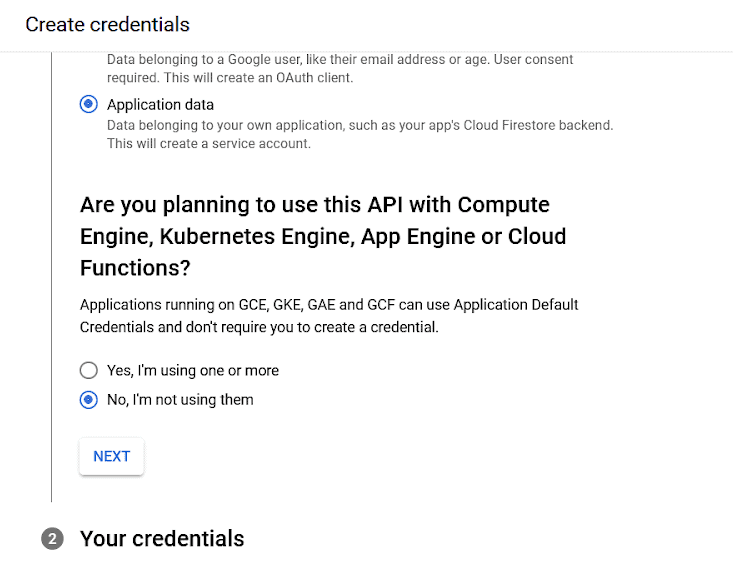
Wpisz [email protected] jako nazwę konta i kliknij Utwórz i kontynuuj :
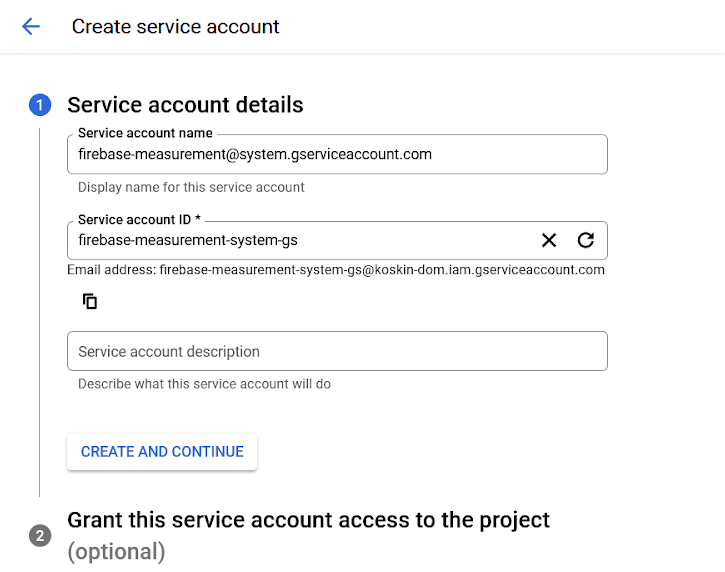
Następnie możesz dodać rolę do konta. Na przykład Redaktor .
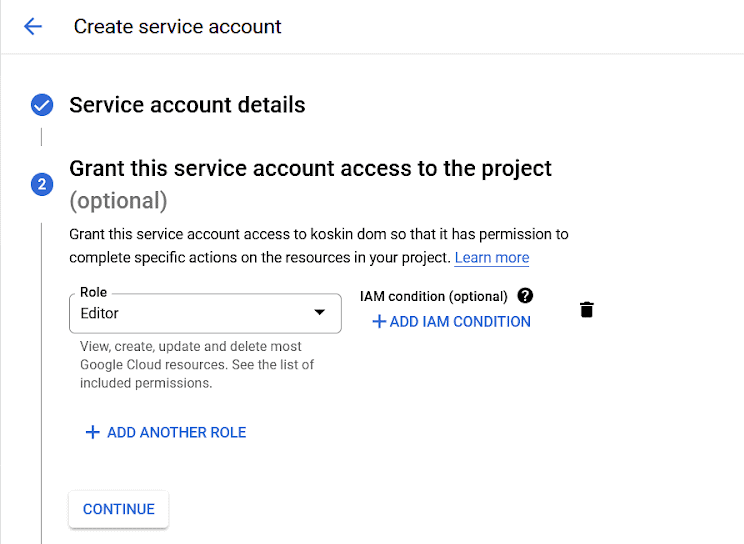
W trzecim kroku dodaj adresy e-mail wszystkich osób, które będą używać lub administrować kontem i kliknij Gotowe .
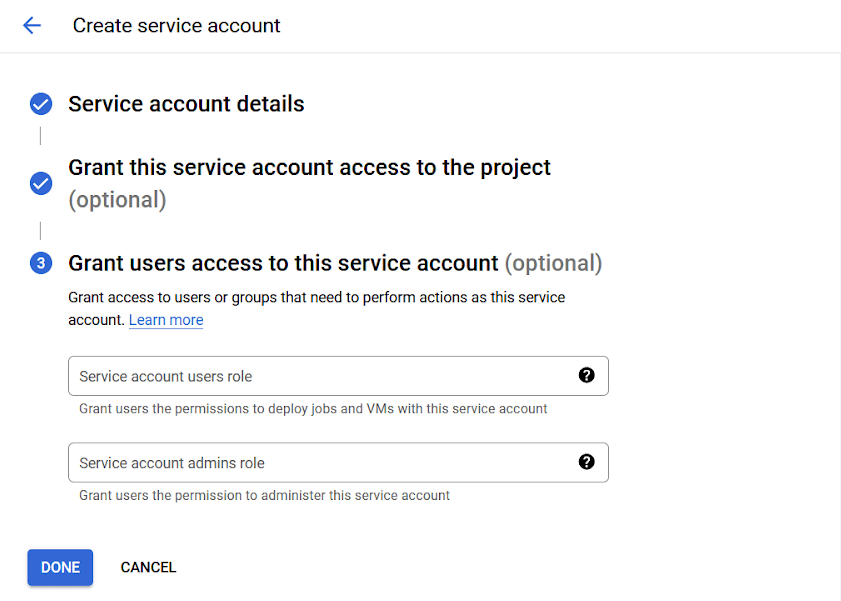
Następnie zobaczysz swoje nowe konto na liście.
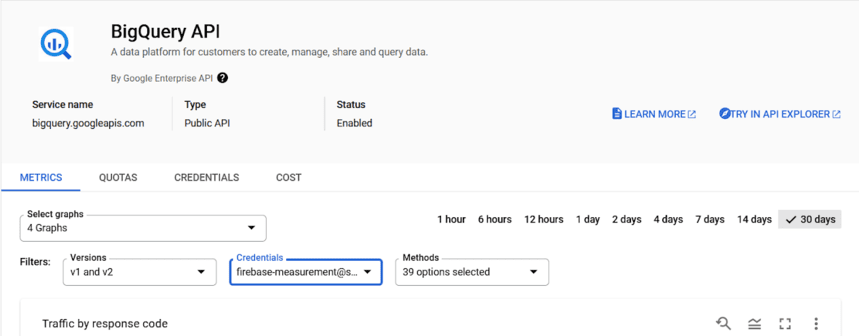
Zrobione! Pomyślnie włączyłeś i skonfigurowałeś interfejs API BigQuery .
3. Połącz BigQuery ze swoją usługą Google Analytics 4
Zaloguj się na swoje konto Google Analytics. Konto musi mieć dostęp właściciela do Twojego projektu BigQuery i dostęp do edycji usługi Google Analytics 4, z którą pracujesz.
Przejdź na kartę Administracja i wybierz usługę, którą chcesz połączyć z BigQuery. W kolumnie Usługa kliknij Łączenie BigQuery .
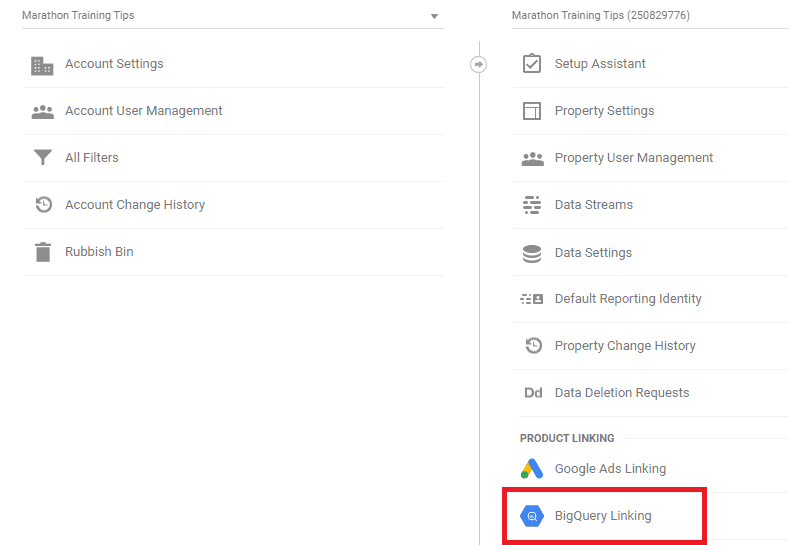
Następnie kliknij przycisk Połącz :
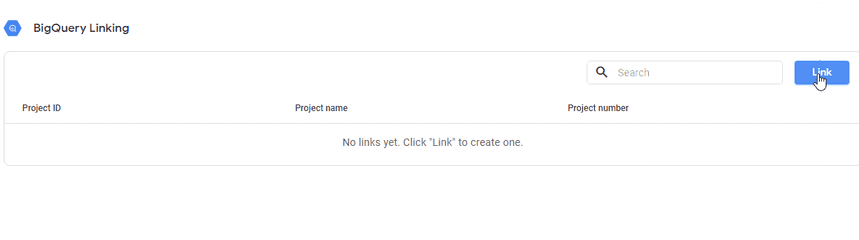
Kliknij Wybierz projekt BigQuery, aby wyświetlić projekty, do których masz dostęp. Aby utworzyć nowy projekt BigQuery, kliknij Dowiedz się więcej .
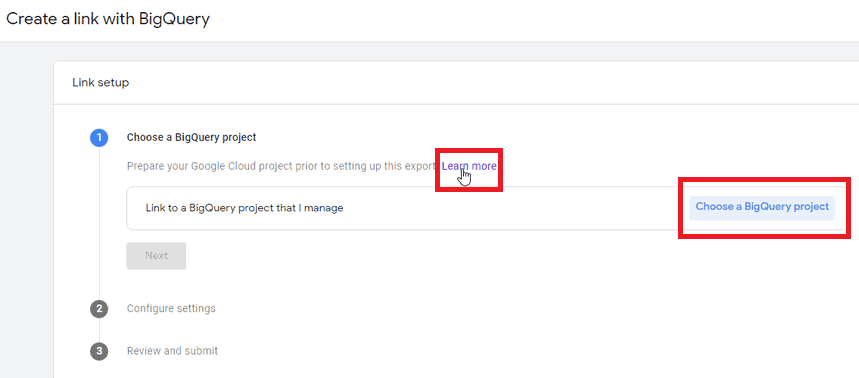
Wybierz potrzebny projekt i kliknij Potwierdź .
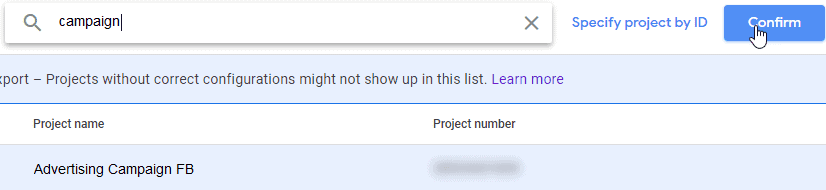
Wybierz lokalizację . (Jeśli Twój projekt ma już zbiór danych dla usługi Analytics, nie możesz skonfigurować tej opcji).
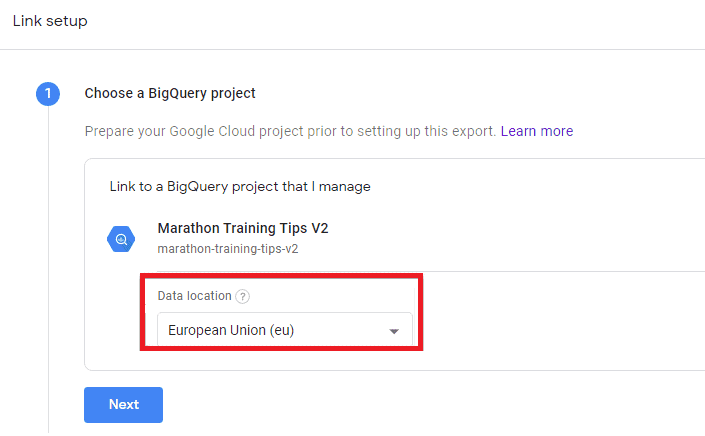
Kliknij Dalej i wybierz strumienie danych, o których chcesz wyeksportować informacje:
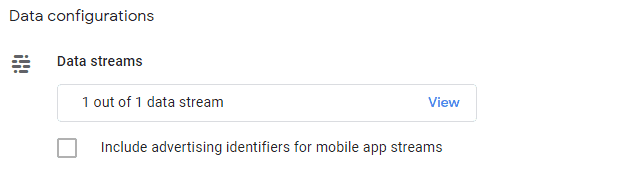
Jeśli musisz dołączyć identyfikatory reklam, zaznacz Uwzględnij identyfikatory reklam dla strumieni aplikacji mobilnych .
Ustaw częstotliwość : eksport dzienny lub strumieniowy (ciągły) (można również wybrać oba).
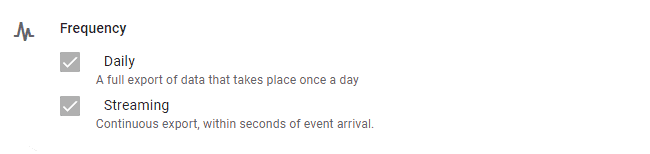
Na koniec kliknij Prześlij .

Zrobione! W ciągu 24 godzin zobaczysz informacje Google Analytics 4 w swoim projekcie BigQuery.
Jak ominąć ograniczenia Google Analytics 4
Oczywiście darmowy eksport do Google BigQuery ma dużą zaletę — nie trzeba kupować Google Analytics 360, aby pobierać dane do Google BigQuery.
Jednocześnie eksport Google BigQuery ma też ograniczenia — nie da się zbudować wysokiej jakości raportów na otrzymanych danych. Standardowe przesyłanie odbywa się z opóźnieniem, a dane są aktualizowane nawet po trzech dniach. Dodatkowo uploady intraday nie zawierają najważniejszych pól: źródeł ruchu i transakcji.
Opóźnienia w eksporcie są spowodowane fundamentalnymi ograniczeniami architektury Google — dane są gromadzone i przechowywane w rozproszonych geograficznie centrach danych, a dane jednego użytkownika mogą trafiać do różnych centrów danych.
Zagwarantowanie, kiedy wszystkie dane zostaną zebrane razem, posortowane według czasu i wyeksportowane do określonego zbioru danych w Google BigQuery, jest bardzo trudne i prawie niemożliwe. Szczególnie dla użytkowników darmowej wersji.
OWOX BI pomaga uniknąć wszystkich ograniczeń Google Analytics 4. Dzięki OWOX BI Streaming otrzymujesz każde zdarzenie ze swojej witryny do hurtowni danych w czasie zbliżonym do rzeczywistego:
- Dane zbierane są w czasie rzeczywistym, bez nieoczekiwanych opóźnień
- Lepsza spójność danych, bez luk i pominiętych źródeł ruchu
- Przyjazne dla prywatności przechowywanie danych, w tym w 10 lokalizacjach w UE
- Konfigurowalne gotowe schematy danych biznesowych
- Zgodność wsteczna ze schematami Google Analytics i Google Analytics 4
- Dodatkowe pola, takie jak is_bot do wykrywania oszustw
- Nieograniczona liczba trafień i liczność danych
- SLA i przejrzysty przepływ danych
Przeczytaj więcej na ten temat w artykule Czym OWOX BI różni się od Google Analytics 4?
Jak uaktualnić raportowanie do Google Analytics 4
Jeśli przeprowadzasz migrację z Google Analytics Universal do Google Analytics 4, musisz uaktualnić raportowanie do nowego schematu danych.
Analitycy będą musieli wielokrotnie pisać i przepisywać wielostronicowe zapytania SQL, aby uzyskać dokładne dopasowanie między danymi Google Analytics Universal i Google Analytics 4. Nauka nowej struktury danych i przepisywanie wszystkich zapytań SQL to koszmar dla każdego analityka. Możesz jednak uniknąć tych wyzwań, uwolnić swój dział analityczny od tej pracy i pozwolić analitykom na tworzenie raportów ad hoc w kilka minut bez przepisywania zapytań SQL.
Aby to zrobić, możesz utworzyć uniwersalne i łatwe do zrozumienia płaskie tabele na podstawie schematów Google Analytics Universal i Google Analytics 4. Głównymi zaletami tego podejścia są raporty, które są łatwiejsze do wyjaśnienia i uproszczona analiza ad hoc.
Zamiast kopiować i wklejać logikę normalizacji w dziesiątkach zapytań SQL, możesz to zrobić raz podczas fazy modelowania danych. Ten wybór szablonów SQL jest zdecydowanie rozwiązaniem dla tych, którzy mają regularne potrzeby raportowania ad hoc.
Oto przykład, jak może wyglądać model danych dla firm e-commerce:
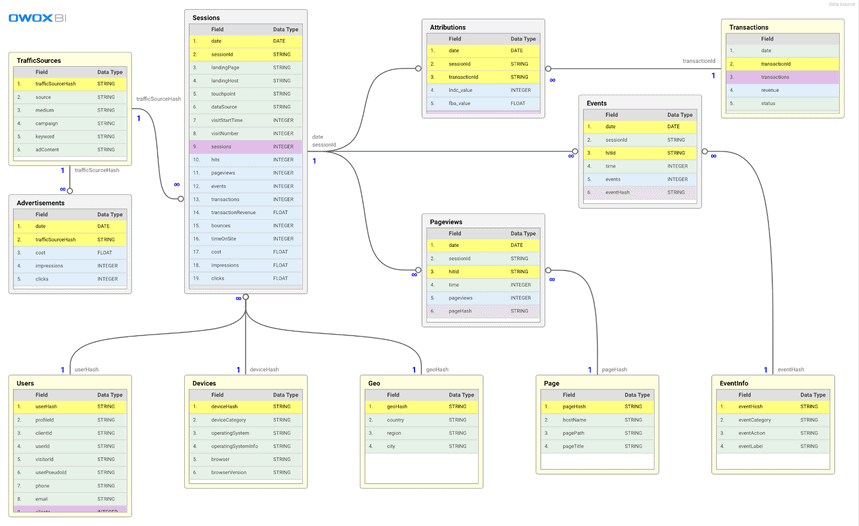
Analitycy OWOX BI przygotowali szablony SQL do modelowania danych Google Analytics 360 i Google Analytics 4. Możesz je sprawdzić, pobierając dodatkowe materiały w tym artykule.
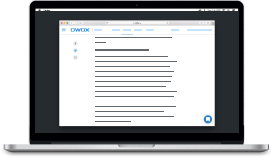
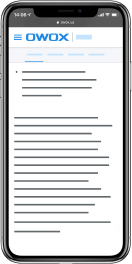
Szablony SQL dla schematów Google Analytics 360 i Google Analytics 4
PobierzStreszczenie
Migracja do Google Analytics 4 jest nieuniknioną rzeczywistością, z którą wkrótce stanie większość firm. OWOX pomaga uczynić to przejście tak płynnym, jak to tylko możliwe.
OWOX połączy dane i ułoży je w strukturę niezbędną dla Twojego modelu biznesowego. Dzięki temu możesz od razu tworzyć nowe raporty lub edytować stare, a także zmieniać źródło danych w raportach (np. na Google Analytics 4) bez przepisywania setek zapytań SQL.
Wszystkim naszym klientom zalecamy rozpoczęcie zbierania danych w Google Analytics 4 już teraz równolegle z Universal Analytics. Im wcześniej zainstalujesz Google Analytics 4, tym więcej danych historycznych będziesz zbierać.
Zespół OWOX pomoże Ci opracować i wdrożyć system metryk, poprawnie skonfigurować śledzenie równoległe oraz zintegrować Google Analytics 4 z Google BigQuery.
